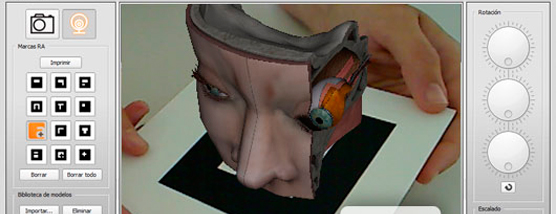La realidad aumentada RA es el término que se utiliza para referirse al proceso de sobreponer elementos creados por computadora a entornos reales captados por una cámara web en tiempo real, esto con el objetivo de enriquecer o «aumentar» la realidad que estamos percibiendo, con información, gráficos, mapas, etc.
No hay que confundir la realidad aumentada con la realidad virtual, esta última hace referencia a un entorno 100% creado por computadora en donde el usuario no tienen noción del entorno real que lo rodea y le da la sensación de estar inmerso en él, mientras que en la realidad aumentada el usuario ve el mundo real mezclado con objetos creados por computadora.
TIPOS DE REALIDAD AUMENTADA
Basada en marcas : Utiliza una cámara web o de vídeo y una marca visual, para determinar el centro, la orientación y el rango del sistema de coordenadas esférico. El software de RA reconoce los patrones de códigos de barra o símbolos, cuando la cámara enfoca las marcas sobrepone una imagen según las coordenadas de la marca.
Basadas en imágenes: Como su nombre lo indica utiliza imágenes como fuente de reconocimiento, a diferencia de las marcas no necesita regiones especiales o el contraste de blanco y negro para ser detectadas. El software lector de RA utiliza sofisticados algoritmos para detectar y rastrear la información que esta almacenada en las imágenes.
Basadas en localización: Es utilizada por los dispositivos móviles que tienen la habilidad de obtener la posición mundial actual del usuario y con esto ofrecer información que es relevante para esa ubicación como: encontrar una dirección, recordar donde dejo su automóvil, identificar las montañas a su alrededor o las estrellas en el cielo.
APLICACIONES EN EDUCACIÓN
La realidad aumentada es utilizada como un complemento para los libros de texto, o como libros de texto 3d que ayudan a los estudiantes a revivir los eventos sin necesidad de salir del salón de clases.
Otra aplicación en el ámbito educativo es el apoyo de modelos 3d interactivos para reforzar temas específicos, con la idea de ofrecer espacios interactivos más verosímiles que favorezcan una mayor inmersión por parte del alumno y, de este modo, un aprendizaje más significativo.
¿QUÉ NECESITO PARA IMPLEMENTAR RA?
La realidad aumentada en su expresión más básica puede ser utilizada con los siguientes elementos:
•Computadora o Smart phone
• Cámara de video o cámara web (si es un Smart phone la cámara esta integrada)
• Software lector de realidad aumentada
• Marcas
Básicamente el software lector de realidad aumentada utiliza la cámara web o de video para leer la marca que contiene información sobre el elemento a mostrar y presentarlo en la pantalla del computador.
SOFTWARE PARA IMPLEMENTAR RA
Aumentaty es una empresa que ofrece una gama de software para reproducir y generar proyectos de RA, dentro de estos productos vamos a destacar “Aumentaty Author” es gratis y permite visualizar objetos 3D (formatos .dae, .obj, .3ds y .fbx) por medio de marcas e imagenes, podemos descargar objetos 3D existentes y visualizarlos con este software.
Existen una gran variedad de objetos predeterminados que podemos utilizar por lo cual esta herramienta es ideal para apoyarnos en el salón de clase. No es necesario ser un experto o tener conocimientos de modelado 3D, simplemente buscamos los recursos y los utilizamos en clase.
“Aumentaty Author” nos proporciona las marcas, el visualizador y los objetos básicos en 3d para poder interactuar con ellos, básicamente tenemos que seleccionar una marca, agregar un modelo 3D existente a esta, luego imprimir la marca seleccionada y posicionarla frente a la cámara web y visualizar el objeto.
¿CÓMO UTILIZARLO ?
- Descargar Aumentaty Viewer de http://author.aumentaty.com/descargas
- Instalar el software
- Ejecutar el software
- Seleccione un modelo del panel inferior (a) izquierdo y arrástrelo a una de las marcas de panel superior izquierdo. (b)
- Con la marca seleccionada haga click en imprimir para obtener la marca que pondrá frente a la webcam.
- Una vez que tenga la marca impresa, seleccione del panel superior de la izquierda el botón webcam (c ).
- Posicione la marca frente a la webcam hasta que aparezca el objeto seleccionado en la pantalla del centro (e)
- Puede utilizar los controles de la derecha (d) para rotar o mover el objeto 3d o simplemente mover la marca.
SITIOS DE INTERÉS
- http://www.aumentaty.com/
- http://scopeo.usal.es/realidad-aumentada-realidad-disruptiva-en-las-aulas/